Windows 10-ში ვირტუალური სამუშაო მაგიდის მართვის ცხელი კლავიშები (Task View)
Windows 10 არის Windows-ის პირველი ვერსია, რომელიც მოიცავს ვირტუალური დესკტოპის ფუნქციას, ამიტომ არ არის საჭირო მესამე მხარის აპლიკაციის გამოყენება ძირითადი ვირტუალური დესკტოპის ფუნქციონირებისთვის. Windows 10-ში ამ ფუნქციას ეწოდება "დავალების ხედი". მომხმარებელს შეუძლია მართოს ფანჯრები და აპლიკაციები ვირტუალურ სამუშაო მაგიდას შორის სპეციალური ღილაკის გამოყენებით დავალების პანელზე. თუმცა, კლავიატურა მაუსის კიდევ ერთი უფრო ეფექტური და პროდუქტიული ალტერნატივაა. თქვენ შეგიძლიათ დაზოგოთ ბევრი დრო ვირტუალური დესკტოპის მართვით ცხელი კლავიშებით. აქ მოცემულია ცხელი კლავიშების სია, რომელთა გამოყენება შესაძლებელია Windows 10-ში Task View-სთან ერთად. ვირტუალური დესკტოპის ფუნქცია ახალი არაფერია ოპერაციული სისტემებისთვის და არც ექსკლუზიური Windows 10-ისთვის. მრავალი დესკტოპის არსებობის შესაძლებლობა Windows-ში Windows 2000 წლიდან არსებობს API დონეზე. რამდენიმე მესამე მხარის აპლიკაციამ გამოიყენა ეს API ვირტუალური დესკტოპის უზრუნველსაყოფად. მაგრამ საბოლოოდ Windows 10-ში ეს ფუნქცია განხორციელდა მომხმარებლისთვის მოსახერხებელი ფორმით საბოლოო მომხმარებლისთვის. ვირტუალური დესკტოპის მართვისთვის მაიკროსოფტმა დანიშნა შემდეგი ცხელი კლავიშები:
ვირტუალური დესკტოპის ფუნქცია ახალი არაფერია ოპერაციული სისტემებისთვის და არც ექსკლუზიური Windows 10-ისთვის. მრავალი დესკტოპის არსებობის შესაძლებლობა Windows-ში Windows 2000 წლიდან არსებობს API დონეზე. რამდენიმე მესამე მხარის აპლიკაციამ გამოიყენა ეს API ვირტუალური დესკტოპის უზრუნველსაყოფად. მაგრამ საბოლოოდ Windows 10-ში ეს ფუნქცია განხორციელდა მომხმარებლისთვის მოსახერხებელი ფორმით საბოლოო მომხმარებლისთვის. ვირტუალური დესკტოპის მართვისთვის მაიკროსოფტმა დანიშნა შემდეგი ცხელი კლავიშები:
- გაიმარჯვე + ჩანართი - გახსენით Task View.
- ← და → - ნავიგაცია ფანჯრის ესკიზებს შორის გახსნილ სამუშაო ხედში.
-
ცვლა + F10 - გახსენით აქტიური ფანჯრის მინიატურების კონტექსტური მენიუ. იქიდან შეგიძლიათ გადაიტანოთ იგი სხვა ვირტუალურ სამუშაო მაგიდაზე ან დახუროთ. კლავიატურის ეს მალსახმობი მუშაობს გახსნილ სამუშაო ხედში.
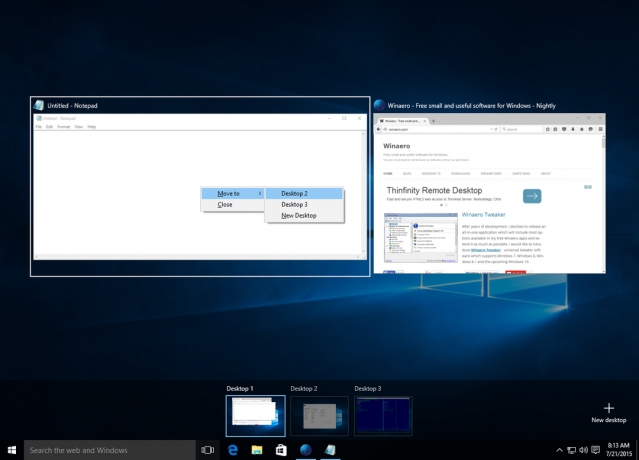
- გაიმარჯვე + Ctrl + → და გაიმარჯვე + Ctrl + ← - გადართეთ თქვენს მიერ შექმნილ ვირტუალურ სამუშაო მაგიდას შორის.
- გაიმარჯვე + Ctrl + F4 - დახურეთ მიმდინარე ვირტუალური სამუშაო მაგიდა.
- გაიმარჯვე + Ctrl + დ - შექმენით ახალი ვირტუალური სამუშაო მაგიდა.
Ის არის. ამ ცხელი კლავიშების გამოყენებით, შეგიძლიათ უფრო პროდუქტიულად მართოთ თქვენი ვირტუალური სამუშაო მაგიდა Windows 10-ში.

